Передняя панель плоттера DesignJet-T120/T520
Передняя панель
Передняя панель — это сенсорный экран с графическим интерфейсом пользователя. Передняя панель расположена на передней стороне принтера слева. Она предоставляет возможности полного управления принтером: с передней панели можно выполнить печать, просмотреть информацию о принтере, изменить параметры принтера, выполнить калибровку и тесты и т. д. При необходимости на передней панели также отображаются уведомления (предупреждения и сообщения об ошибках).
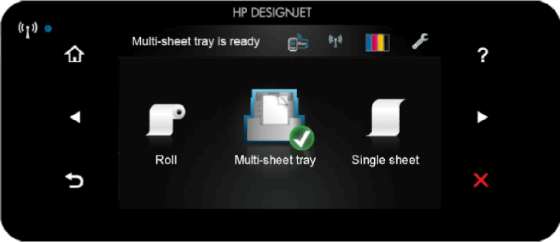
Передняя панель содержит большую центральную область, на которой отображаются значки и динамическая информация. В левой и правой частях в различное время могут отображаться до шести фиксированных значков. Обычно они не отображаются одновременно.
Справа от передней панели располагается клавиша питания, с помощью которой можно включать и выключать принтер. При включенном принтере клавиша подсвечивается. При переходе принтера из одного состояния в другое клавиша мигает.
Фиксированные значки слева и справа
Предоставляет сведения о состоянии беспроводного подключения, если горит синий индикатор, беспроводное подключение активно.
• Коснитесь клавиши, чтобы вернуться к начальному экрану.
• Коснитесь клавиши для просмотра справки о текущем экране.
• Коснитесь клавиши для перехода к предыдущему элементу.
• Коснитесь клавиши для перехода к следующему элементу.
• Коснитесь клавиши для возврата к предыдущему экрану.
• Коснитесь клавиши, чтобы отменить текущий процесс.
Динамические значки начального экрана
Следующие пункты отображаются только на начальном экране.
• В левом верхнем углу начального экрана отображается сообщение, уведомляющее об используемом источнике бумаги.
Коснитесь клавиши для просмотра состояния веб-служб и отображения адреса эл. почты принтера.
Коснитесь клавиши чтобы просмотреть сведения о состоянии подключения и выполнить настройку сети. Если сетевой кабель подключен, вместо этого отображается.
Невозможно одновременно использовать беспроводное и обычное сетевое подключение.
Коснитесь клавиши чтобы просмотреть сведения о чернилах в картридже принтера или в этом картридже принтера. Коснитесь клавиши для изменения параметров принтера.
Коснитесь клавиши чтобы загрузить или извлечь рулон бумаги, а также изменить соответствующие параметры бумаги.
Коснитесь клавиши чтобы изменить параметры многолистового лотка или чтобы активировать его.
Коснитесь клавиши чтобы загрузить или извлечь отдельные листы, а также изменить соответствующие параметры.
Активный источник бумаги обозначается значком чуть большого размера с белой галочкой в зеленом круге
Если принтер некоторое время не работает, он переходит в спящий режим и отключает переднюю панель. Чтобы изменить время до перехода в спящий режим, коснитесь клавиши, затем нажмите Настройки принтера Спящий режим. Можно задать значение от 5 до 240 минут.
Принтер выходит из спящего режима и включает переднюю панель при любом внешнем взаимодействии с ним.
<<<назад
далее>>>
при использовании материалов ссылка на сайт awella.ru обязательна
|